Tutorial Software Jmol
Jmol
Molecular Viewer
Jmol adalah penampil Java molekuler untuk tiga-dimensi struktur kimia.
Fitur termasuk membaca berbagai jenis file dan output dari kuantum kimia program, dan animasi multi-frame file dan dihitung yang normal mode dari program kuantum. Ini mencakup dengan fitur untuk bahan kimia, kristal, bahan dan biomolekul. Jmol mungkin berguna bagi siswa, pendidik, dan peneliti di bidang kimia dan biokimia.
Jmol masih memiliki kesamaan dengan Kalzium, namun memiliki kelebihan dalam 3 dimensinya. Struktur yang dibuat dalam Jmol dapat dirotasi untuk melihat sisi yang berada berseberangan dengan muka. Sehingga dapat menganalisa secara lebih mendetail gambar yang ada.
Hasil tampilan Jmol dapat dilihat sebagai berikut
molekul kecil

Asam asetat menggunakan warna CPK dan atom spacefilled.

Sebuah render berbayang kafein, dengan beberapa pengukuran ditampilkan (jarak, sudut, dihedral).

Tampilan bounding box dan sumbu ruang koordinat. Perhatikan transparansi halo kuning di sekitar atom yang dipilih.

Potensi elektrostatik Allene dipetakan ke permukaan tembus. (Disampaikan oleh Nick Greeves)

Dua pesawat tembus (pMesh) menggambarkan pesawat simetri untuk molekul air.(Disiapkan oleh Bob Hanson)
Makrololekul

Beberapa residu dengan backbone di permukaan titik biru dan vdw.

Hemoglobin dengan jejak backbone diwarnai oleh rantai dan hemes spacefilled.

Struktur kristal dari H / ACA box RNP dari Pyrococcus furiosus (PDB KODE: 2HVY)
Cbf5p Gar1 Nop10 L7AE RNA
Sebuah nukleotida helix RNA membalik keluar ke situs aktif yang dibentuk oleh kompleks protein.
(Disampaikan oleh Wayne Decatur)

Biotin (CPK warna, spacefilled) dalam saku mengikat dalam subunit streptavidin (cyan permukaan tembus) dan dibatasi oleh sebagian dari subunit streptavidin tetangga (permukaan tembus kuning).
(Disampaikan oleh Angel Herráez)

Sebuah fragmen TFIIIA faktor transkripsi membentuk tiga motif jari seng berturut-turut (kartun), terikat dengan bentangan DNA (spacefilled). (Disampaikan oleh Angel Herráez)

Menyoroti jembatan garam dua tetramer hemoglobin (Hemo kelompok sebagai tongkat di kanan bawah). (Disampaikan oleh Angel Herráez)
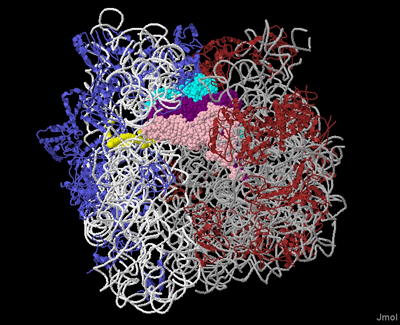 Ribosom dari Thermus thermophilus (PDB KODE: 1jgo dan 1giy) Eubacterial 70S
Ribosom dari Thermus thermophilus (PDB KODE: 1jgo dan 1giy) Eubacterial 70SDi sebelah kanan adalah subunit kecil dan di sebelah kiri adalah subunit besar.
Di antara subunit: mRNA Sebuah situs-tRNA P-situs tRNA E-situs tRNA (disampaikan oleh Wayne Decatur)

Menggambarkan tembus variabel, dalam persiapan untuk Jmol 11,2. (Disiapkan oleh Bob Hanson)
Kristalografi

Tampilan struktur kristal kuarsa, mengisi 2x2x2 sel unit. The boundbox unit sel yang diambil dan data satuan sel yang ditampilkan pada kiri atas. (Disiapkan oleh Bob Hanson)

Jaringan aluminat-silikat tetrahedral dan volume yang tersedia untuk penyerapan.(Disampaikan oleh Alan Hewat)
Orbital

The 4f-orbital (disampaikan oleh Nick Greeves)

Kartun p-orbital benzena bersama-sama dengan orbital molekul yang sesuai tembus.(Disampaikan oleh Nick Greeves)
Reaksi, getaran dll
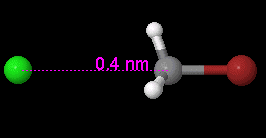
Animasi SN2 reaksi dengan jarak diukur antara klorin dan atom karbon
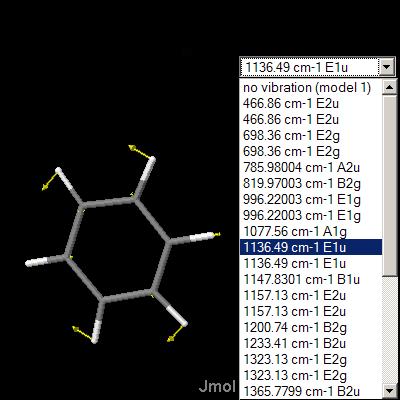
Getaran animasi benzena dengan vektor ditampilkan sebagai panah kuning dan daftar frekuensi getaran.

Periodik tabel yang menunjukkan atom, van der Waals dan jari-jari ionik untuk semua elemen dengan warna unik mereka. (Disampaikan oleh Angel Herráez)
Cara menginstal Jmol dapat digunakan 2 cara, yaitu dengan melalui Terminal dan melalui Synaptic
- Penginstalan Jmol melalui terminal dapat dilakukan dengan arahan sudo apt-get update [Enter]
- Setelah masuk pada admin pengguna, dapat mengetik sudo apt-get install Jmol [Enter]
- Selalu ingat untuk menghubungkan pada internet / LAN jika akan menginstal aplikasi pada Linux
- dan jadilah aplikasi Jmol menjadi milik anda
1. Cari program Jmol pada menu search
2. Pada menu program Jmol, jika belum berwarna hijau, maka Jmol anda belum aktif, untuk itu harus diaktifkan dengan cara memilih menu mark all upgrades untuk menginstal semua aplikasi didalam Jmol.
3. Lalu pilih menu apply untuk menginstal program
4. Tunggu sampai file semua terinstal
5. Program Jmol telah menjadi milik anda.
Semoga Bermanfaat ... :)








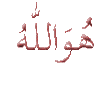





0 komentar:
Posting Komentar